iPhone 使用手冊
- 歡迎使用
-
-
- 相容於 iOS 17 的 iPhone 機型
- iPhone XR
- iPhone XS
- iPhone XS Max
- iPhone 11
- iPhone 11 Pro
- iPhone 11 Pro Max
- iPhone SE(第二代)
- iPhone 12 mini
- iPhone 12
- iPhone 12 Pro
- iPhone 12 Pro Max
- iPhone 13 mini
- iPhone 13
- iPhone 13 Pro
- iPhone 13 Pro Max
- iPhone SE(第三代)
- iPhone 14
- iPhone 14 Plus
- iPhone 14 Pro
- iPhone 14 Pro Max
- iPhone 15
- iPhone 15 Plus
- iPhone 15 Pro
- iPhone 15 Pro Max
- 設定基本功能
- 將 iPhone 打造成你的個人風格
- 拍攝絕佳的照片和影片
- 與親朋好友保持聯繫
- 與家人共享功能
- 使用 iPhone 處理日常大小事
- Apple 支援提供的專家建議
-
- iOS 17 的新功能
-
- 計算機
- 指南針
- 捷徑
- 提示
- 版權聲明
在 iPhone 上的「地圖」中取得大眾運輸路線
在「地圖」App ![]() 中,你可以取得前往目的地的詳細大眾運輸路線,包括出發時間、轉乘資訊和票價金額。你也可以在使用「地圖」取得路線時加入交通卡、查看過低的餘額並為卡片儲值。
中,你可以取得前往目的地的詳細大眾運輸路線,包括出發時間、轉乘資訊和票價金額。你也可以在使用「地圖」取得路線時加入交通卡、查看過低的餘額並為卡片儲值。
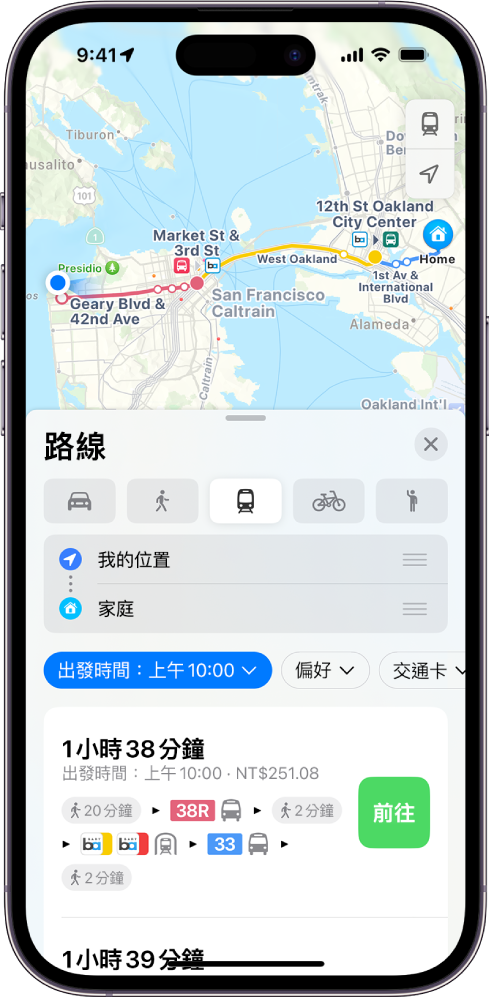
【注意】大眾運輸資訊僅開放特定區域使用。功能特色因國家和地區而異。請參閱:iOS 和 iPadOS 功能特色適用範圍網站。
尋找大眾運輸路線
請執行下列其中一個動作:
你可以這樣說:「顯示到渡輪大廈的大眾運輸路線。」瞭解如何使用 Siri。
【注意】Siri 大眾運輸路線功能僅開放特定區域使用。功能特色因國家和地區而異。
點一下你的目的地(例如「地圖」中的搜尋結果或地圖上的地標),或按住地圖上的任何位置,然後點一下路線按鈕。
當建議的路線出現時,你可以執行下列任何一項操作:
切換到大眾運輸路線:如果大眾運輸不是你預設的旅遊模式,請點一下
 。
。選擇未來的出發或抵達時間:點一下「現在」(在「路線」卡下方),選擇出發或抵達的時間或日期,然後點一下「完成」。
選擇你偏好的大眾運輸方式:點一下「偏好」(在「路線」列表下方),然後選取你的偏好設定。
從交通卡切換到現金票價:在部分國家和地區,會列出建議路線的票價。若要檢視現金票價(適用情況下),點一下「交通卡票價」(在「路線」列表下方),然後點一下「現金票價」。
選擇其他路線選項:你可以切換起點和目的地、選擇不同的起點或目的地等等。請參閱:在 iPhone 上的「地圖」中選擇其他路線選項。
在你要的路線點一下「前往」。
若要在路程期間取得即將到來的路線,請在路線卡中向下捲動。
在「喜好地點」中尋找附近的大眾運輸出發時間
你可以點一下來取用你附近停靠站和車站的出發時間。
將附近的大眾運輸加入喜好地點:在搜尋卡上的「喜好地點」橫列中,點一下
 ,點一下「附近的大眾運輸」,然後點一下「完成」。(如果
,點一下「附近的大眾運輸」,然後點一下「完成」。(如果  沒有顯示,請向左滑動「喜好地點」橫列。)
沒有顯示,請向左滑動「喜好地點」橫列。)檢視即將出發時間:在搜尋卡上的「喜好地點」中點一下「大眾運輸」。若要查看停靠站詳細資訊和其他出發時間,請點一下「附近的大眾運輸」卡上的任何橫列。
選擇顯示在「附近的大眾運輸」列表最上方的路線:在搜尋卡上的「喜好地點」中點一下「大眾運輸」橫列,按住路線,然後點一下「大頭針」。(若要移除大頭針,請再次按住路線,然後點一下「移除大頭針」。
將大眾運輸車站或停靠站加入「喜好地點」
查看主要的大眾運輸路線
顯示地圖時,點一下右上角的按鈕。
選擇「大眾運輸」,然後點一下
 。
。
透過 iPhone 支付大眾運輸費用
許多大眾運輸公司支援使用 iPhone 來支付票價。
使用 Apple Pay:使用儲存在「錢包」App
 中的 Apple Cash、信用卡和簽帳金融卡,你可以透過感應方式向支援 Apple Pay 支付的大眾運輸公司支付票價。
中的 Apple Cash、信用卡和簽帳金融卡,你可以透過感應方式向支援 Apple Pay 支付的大眾運輸公司支付票價。使用交通卡:透過參與的大眾運輸系統,你可以使用儲存在「錢包」中的交通卡來支付票價。請參閱:使用 iPhone 支付交通款項。
當你在「地圖」中取得特定大眾運輸系統的路線時,你也可會收到訊息,告知你可以使用 Apple Pay 來支付大眾運輸費用,或者在不打開「錢包」App 或離開「地圖」的情況下為交通卡加值。